AWS에서 Linux 가상 머신을 생성하고 구성하는 쉬운 자습서
- WBOYWBOYWBOYWBOYWBOYWBOYWBOYWBOYWBOYWBOYWBOYWBOYWB앞으로
- 2024-02-10 19:42:031193검색
클라우드 컴퓨팅은 오늘날 IT 업계의 화두입니다. 클라우드 컴퓨팅은 사용자에게 유연하고 확장 가능하며 저렴한 컴퓨팅 리소스와 서비스를 제공할 수 있습니다. Amazon의 AWS(Amazon Web Services)는 세계 최대의 클라우드 컴퓨팅 플랫폼이며 Linux를 포함한 다양한 운영 체제를 지원합니다. 이 문서에서는 AWS에서 Linux 가상 머신을 생성 및 구성하는 방법과 원격 관리 및 파일 전송을 위해 SSH 및 SCP를 사용하는 방법을 설명합니다.
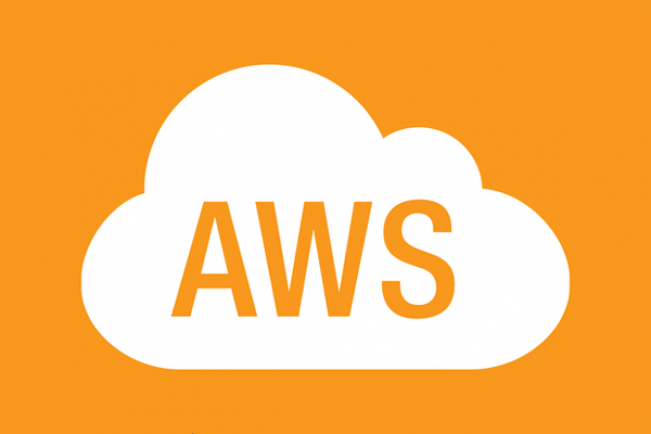
AWS(Amazon Web Services)는 세계 최고의 클라우드 서버 제공업체 중 하나입니다. AWS 플랫폼을 사용하면 1분 안에 서버를 설정할 수 있습니다. AWS에서는 CPU 수, 메모리 및 디스크 공간, 디스크 유형(더 빠른 SSD 또는 클래식 IDE) 등과 같은 서버의 많은 기술 세부 사항을 미세 조정할 수 있습니다. AWS의 가장 좋은 점은 사용한 서비스에 대해서만 비용을 지불한다는 것입니다. 시작하기 전에 AWS에서는 "프리 티어"라는 특별 계정을 제공합니다. 1년 동안 무료로 AWS 기술 서비스를 사용할 수 있지만 몇 가지 작은 제한 사항이 있습니다. 예를 들어 월 750시간 이상 서버를 사용할 수 없습니다. 그 이상은 비용이 청구됩니다. AWS 공식 웹사이트에서 모든 관련 규칙을 확인할 수 있습니다.
제 기사는 AWS에서 Linux 서버를 생성하는 것에 관한 것이므로 "프리 티어" 계정이 있어야 합니다. "무료 계층" 계정을 만들었다고 가정해 보겠습니다.
계속하기 전에 설정을 이해하려면 AWS의 몇 가지 용어를 알아야 합니다.
- EC2(Elastic Compute Cloud): 이 용어는 가상 머신에 사용됩니다.
- AMI(Amazon Machine Image): 운영 체제 인스턴스를 나타냅니다.
- EBS(Elastic Block Storage): AWS의 스토리지 환경 유형입니다.
다음 링크를 통해 AWS 콘솔에 로그인하십시오: https://console.aws.amazon.com/ .
AWS 콘솔은 다음과 같습니다:
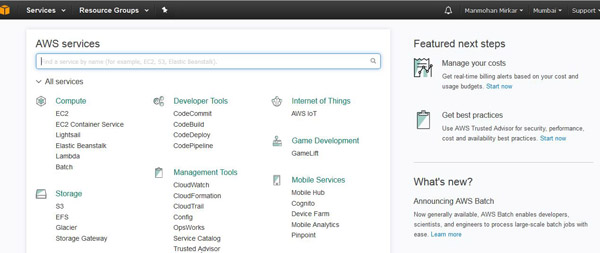
Amazon AWS 콘솔
AWS에서 Linux VM 설정
1. EC2(가상 머신) 인스턴스 생성: 시스템 설치를 시작하기 전에 AWS에서 가상 머신을 생성해야 합니다. 가상 머신을 생성하려면 "컴퓨팅" 메뉴에서 EC2를 클릭하세요.
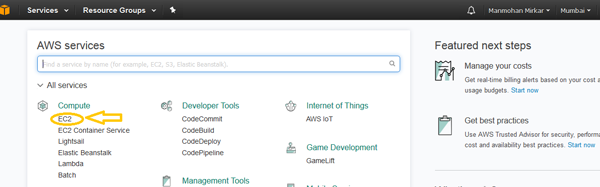
EC2 인스턴스 생성
2. 이제 인스턴스 생성에서 "인스턴스 시작" 버튼을 클릭하세요.
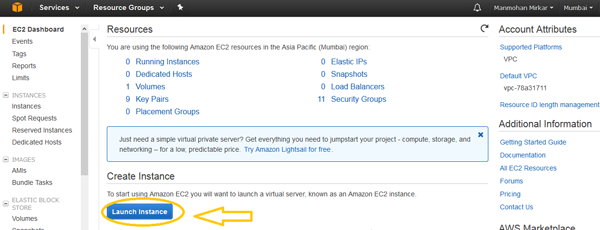
EC2 인스턴스 시작
3. 이제 "프리 티어" 계정을 사용하는 경우 AWS가 무료로 사용할 수 있는 인스턴스를 필터링할 수 있도록 "프리 티어" 라디오 버튼을 선택하는 것이 가장 좋습니다. 이를 통해 AWS 리소스 사용 비용을 지불하지 않아도 됩니다.
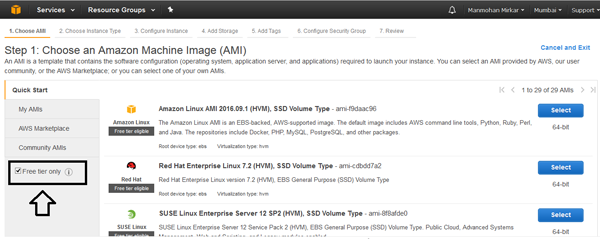
프리 티어 인스턴스만 선택하세요
4. 계속하려면 다음 옵션을 선택하세요.
a 클래식 인스턴스 마법사에서 AMI(Amazon Machine Image)를 선택한 다음 Red Hat Enterprise Linux 7.2(HVM), SSD 스토리지를 사용하도록 선택하세요
b. 인스턴스 세부정보로 “t2.micro”를 선택합니다.
c. 인스턴스 세부 정보 구성: 아무것도 변경하지 말고 다음을 클릭하세요.
d. 저장소 추가: 아무것도 변경하지 말고 지금은 기본 10(GiB) 하드 드라이브를 사용하므로 다음을 클릭하세요.
e. 태그 추가: 아무것도 변경하지 말고 다음을 클릭하세요.
f. 보안 그룹 구성: 이제 SSH용 포트 22를 선택하면 어디에서나 이 서버에 액세스할 수 있습니다.
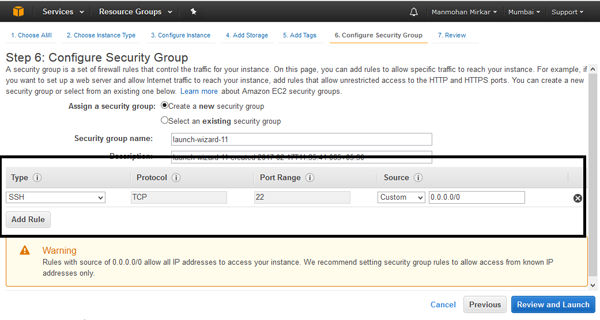
AWS 서버 구성
g. "검토 및 실행" 버튼을 선택하세요.
h. 모든 세부 사항이 정확하다면 “실행” 버튼을 클릭하세요.
i. "실행" 버튼을 클릭하면 아래와 같이 "키 쌍"을 생성하는 창이 나타납니다. "새 키 쌍 생성" 옵션을 선택하고 키 쌍에 이름을 지정한 다음 다운로드하세요. 그것. 이 키 쌍은 SSH를 사용하여 서버에 연결할 때 필요합니다. 마지막으로 인스턴스 시작 버튼을 클릭합니다.
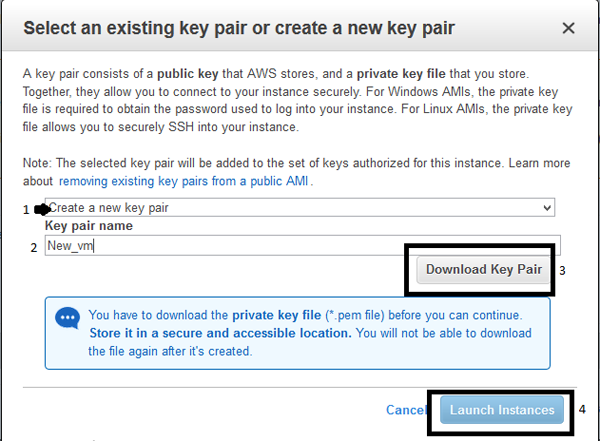
키 쌍 생성
j. "인스턴스 시작" 버튼을 클릭한 후 왼쪽 상단에 있는 서비스로 이동합니다. "컴퓨팅" –> "EC2"를 선택합니다. 이제 "인스턴스 실행"을 클릭하세요:
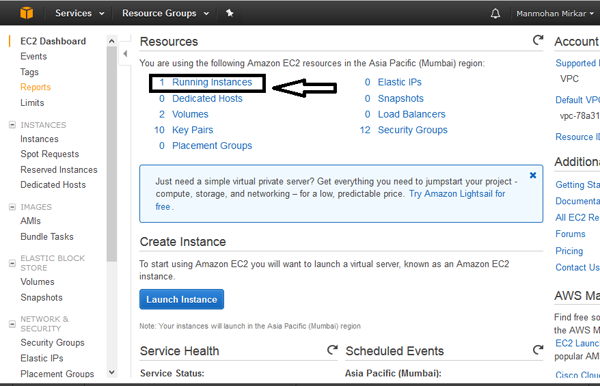
실행 중인 EC2 인스턴스로 이동
k. 이제 새 VM의 상태가 "실행 중"임을 확인할 수 있습니다. 인스턴스를 선택하고 서버에 로그인하는 데 필요한 퍼블릭 DNS 이름을 기록해 둡니다.
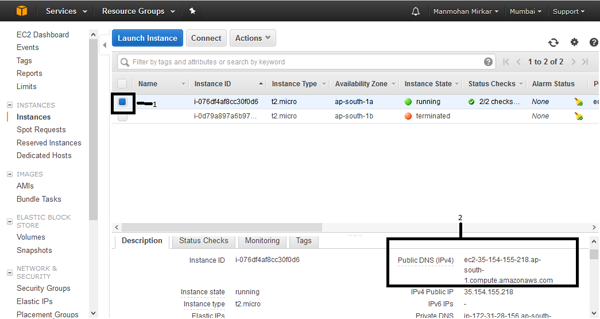
VM의 공개 DNS 값
이제 Linux를 실행하는 VM 생성이 완료되었습니다. 서버에 연결하려면 다음 단계를 따르세요.
Windows에서 EC2 인스턴스에 연결
1. 먼저 Windows에서 서버에 연결하려면(또는 Linux에서는 SSH 명령) putty gen과 Putty exe가 필요합니다. 아래 링크를 통해 Putty를 다운로드 받으실 수 있습니다.
2. 이제 퍼티 생성: puttygen.exe를 엽니다.
3. "로드" 버튼을 클릭하고 Amazon에서 다운로드한 키 쌍 파일(pem 파일)을 찾아 선택해야 합니다.
4. "ssh2-RSA" 옵션을 선택하고 개인 키 저장 버튼을 클릭해야 합니다. 다음 팝업 창에서 "예"를 선택하세요.
5. 확장자를 .ppk로 하여 파일을 저장하세요.
6. 이제 putty.exe를 열어야 합니다. 왼쪽 메뉴에서 "연결"을 클릭한 다음 "SSH"를 선택한 다음 "인증"을 선택하세요. 4단계에서 생성한 .ppk 파일을 선택하려면 찾아보기 버튼을 클릭해야 합니다.
7. 이제 "세션" 메뉴를 클릭하고 "호스트 이름"에 이 튜토리얼의 "k" 단계에서 DNS 값을 붙여넣고 "열기" 버튼을 클릭하세요.
8. 사용자 이름과 비밀번호를 묻는 메시지가 나타나면 ec2-user와 빈 비밀번호를 입력한 후 다음 명령을 입력합니다.
으아아아하하, 이제 귀하는 AWS 클라우드에서 호스팅되는 Linux 서버의 소유자가 되셨습니다.
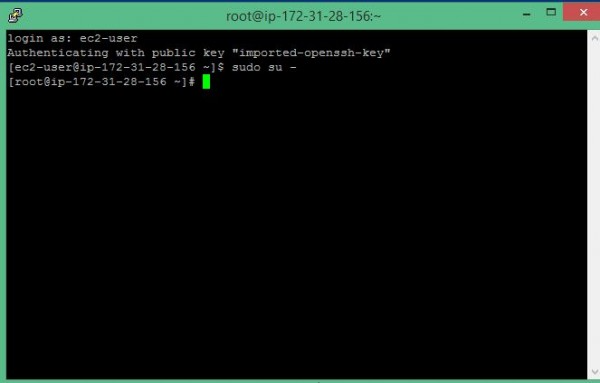
위 내용은 AWS에서 Linux 가상 머신을 생성하고 구성하는 쉬운 자습서의 상세 내용입니다. 자세한 내용은 PHP 중국어 웹사이트의 기타 관련 기사를 참조하세요!

